来源:小编 更新:2025-02-15 17:25:02
用手机看
你有没有想过,一台电脑从“裸奔”到焕然一新,其实就像给它穿上了新衣裳呢?今天,咱们就来聊聊给电脑换新衣裳的必备神器——Windows XP系统的安装。别看它已经有点“高龄”了,但依然有不少小伙伴对它情有独钟。那么,怎么给电脑装上这个经典的操作系统呢?跟着我,咱们一步步来!
在开始安装Windows XP之前,你得先做好以下准备:
1. 备份重要文件:别小看这一步,万一安装过程中出了什么岔子,你的重要文件可就找不回来了。所以,先把C盘和桌面上的文件备份到其他分区或外部存储设备上。
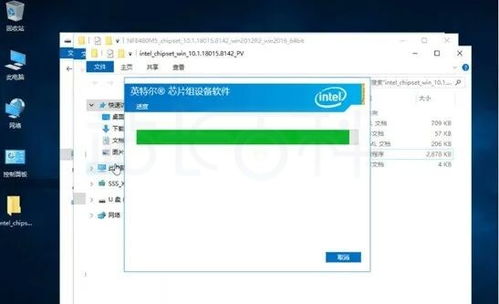
2. 下载Windows XP安装版:去网上找一个靠谱的Windows XP安装版ISO文件。这里推荐一个下载地址:http://yun.baidu.com/share/link?shareid=454408977&uk=4144325159。记得,下载后不要直接解压到桌面或C盘,否则安装时可能会遇到麻烦。

3. 解压ISO文件:下载完成后,用WinRAR等压缩软件解压到其他分区,比如D盘。解压后,文件夹名字不要改,更别放在中文名的文件夹下,否则安装时可能会出现字符错误。
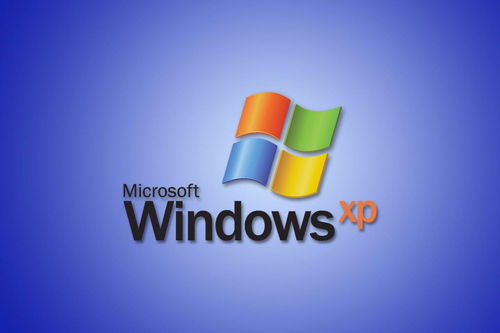
4. 备份驱动程序:安装系统前,用“驱动备份”软件把现有系统的驱动程序备份一下。这样,重装系统后,如果缺少网卡等驱动,可以快速恢复。
5. 拔掉无关设备:安装系统前,把摄像头、打印机、扫描仪、U盘等设备都拔掉,只留下键盘和鼠标。等系统装好后,再一一插上。
6. 选择合适的时间:安装系统是个耗时的工作,最好选择一个不容易停电的时段,免得半途而废。
准备工作做好后,就可以开始安装Windows XP了。以下是具体步骤:
1. 启动电脑:插入装有Windows XP ISO文件的U盘或光盘,重启电脑。进入BIOS设置,将启动顺序设置为从U盘或光驱启动。
2. 选择安装方式:启动后,会看到一个安装界面,选择“安装Windows XP”选项。
3. 选择安装分区:接下来,选择要安装Windows XP的分区。如果C盘已经存在其他操作系统,可以选择将Windows XP安装在另一个分区。
4. 格式化分区:选择好分区后,系统会自动格式化该分区。这个过程可能会花费一些时间,请耐心等待。
5. 安装系统:格式化完成后,系统会自动开始安装Windows XP。这个过程也是全自动的,你只需要偶尔按一下回车键确认即可。
6. 安装驱动程序:安装完成后,系统会自动重启。重启后,会进入Windows XP桌面。这时,你可能需要安装一些必要的驱动程序,比如显卡、网卡等。
7. 激活系统:记得激活你的Windows XP系统。激活后,你的系统才能获得完整的支持和服务。
怎么样,是不是觉得安装Windows XP系统也没那么难呢?其实,只要准备工作做得充分,安装过程就会变得轻松愉快。不过,也要提醒大家,Windows XP已经停止了官方支持,所以在使用过程中可能会遇到一些问题。所以,如果你对电脑的稳定性和安全性有更高要求,可以考虑升级到更先进的操作系统。但无论如何,Windows XP都将是那段美好回忆中不可或缺的一部分。